小米平板屏幕卡死的解决办法是什么?
- 网络技巧
- 2025-07-09
- 24
小米平板作为一款受欢迎的智能设备,为用户带来了便携的娱乐和生产力体验。然而,与任何电子设备一样,小米平板在使用过程中可能会遇到屏幕卡死的问题,这会严重影响用户的使用体验。不用担心,本文将向您详细介绍几种有效的解决办法,帮助您快速恢复设备正常使用。
一、了解屏幕卡死的原因
在寻求解决办法之前,了解屏幕卡死的可能原因是有帮助的。屏幕卡死可能是由以下原因引起的:
系统软件冲突或崩溃
过量的后台运行程序
存储空间不足
硬件问题,如屏幕损坏或连接线松动
最近安装的应用程序导致的冲突
了解问题的原因可以帮助您更好地选择合适的解决方案。

二、通用解决方法
1.重启小米平板
步骤:
1.长按电源键,直到出现重启选项。
2.选择“重启”并等待设备完成重启过程。
注意事项:重启是解决大多数临时软件问题的快速方法。
2.强制重启小米平板
步骤:
1.同时按下“音量增加”键和“电源”键,持续约10秒。
2.设备会显示小米的Logo,随后自动进入重启程序。
注意事项:强制重启只应在常规重启无效时尝试。
3.清除最近的系统更新和应用程序缓存
步骤:
1.进入“设置”>“关于平板电脑”,查看是否有可用的系统更新并安装。
2.进入“设置”>“应用”,选择问题应用并清除缓存和数据。
注意事项:清除数据可能会导致应用重置,因此请先备份重要信息。
4.安全模式启动
步骤:
1.长按电源键启动平板,当出现小米Logo时按住“音量减”键不放。
2.如果进入安全模式,平板底部将显示“安全模式”字样。
注意事项:安全模式下无法使用第三方应用程序,这有助于判断问题是由于第三方软件引起。
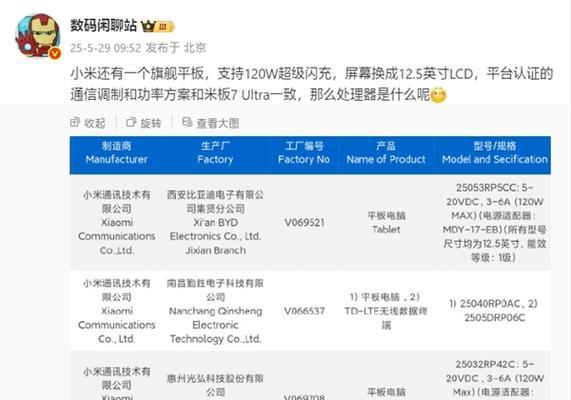
三、硬件相关的解决办法
1.检查屏幕连接
步骤:
1.关闭小米平板,取出卡槽内的SIM卡和存储卡(如有)。
2.打开平板的后盖(如果可能),检查屏幕连接线是否松动。
3.如果您不熟悉硬件,请寻求专业人士帮助。
注意事项:不建议非专业人士拆解设备,以免损坏。
2.尝试排除硬件问题
步骤:
1.如果设备还在保修期内,建议联系小米客服。
2.如果不在保修期内,可携带设备前往小米授权维修中心进行专业检测。
注意事项:硬件问题往往需要专业人士的专业处理。
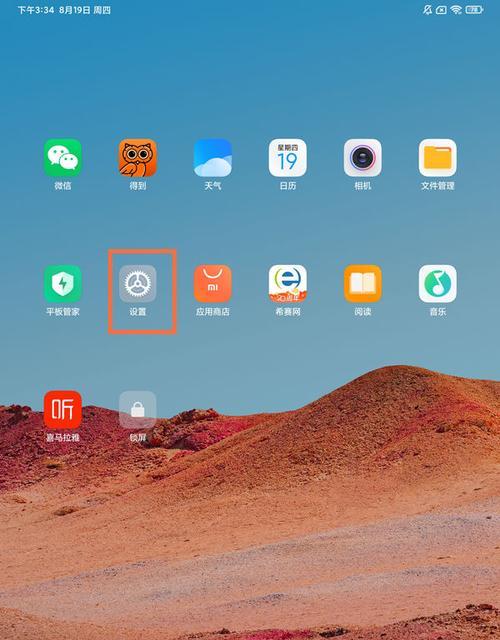
四、预防措施和建议
1.定期清理后台程序
建议:
定期关闭不必要的后台应用程序,释放资源。
使用“最近任务”功能,监控后台运行的应用程序。
2.保持系统更新
建议:
定期检查系统更新,并及时安装,这可以修复已知的软件缺陷。
安装应用程序时注意来源的可靠性,避免恶意软件。
3.注意软件和硬件的兼容性
建议:
安装应用程序前,阅读用户评论和系统要求。
当硬件升级或更换时,确保新硬件与平板兼容。
4.预防存储空间不足
建议:
定期清理不必要的文件和应用程序,释放存储空间。
选择使用云服务或外接存储设备备份数据。
五、
小米平板屏幕卡死的问题可能由多种原因引起,从软件冲突到硬件问题都有可能。通过上述方法,您可以尝试解决这一问题。值得注意的是,在处理硬件相关问题时,请寻求专业人士的帮助。采取适当的预防措施可以减少问题的发生,确保设备的持续稳定运行。如果上述方法都不能解决问题,建议联系小米官方客服或前往授权维修中心获取进一步的帮助。
版权声明:本文内容由互联网用户自发贡献,该文观点仅代表作者本人。本站仅提供信息存储空间服务,不拥有所有权,不承担相关法律责任。如发现本站有涉嫌抄袭侵权/违法违规的内容, 请发送邮件至 3561739510@qq.com 举报,一经查实,本站将立刻删除。
上一篇:电视截屏视频投屏操作步骤是什么?
下一篇:苹果手表带子如何正确系紧?